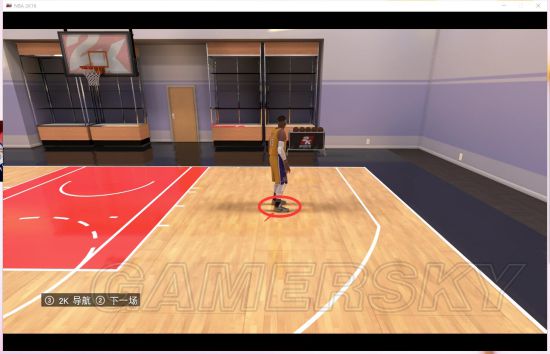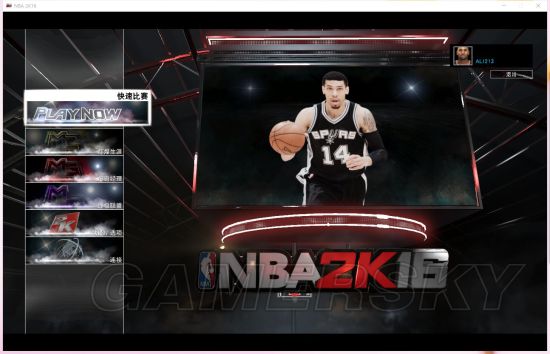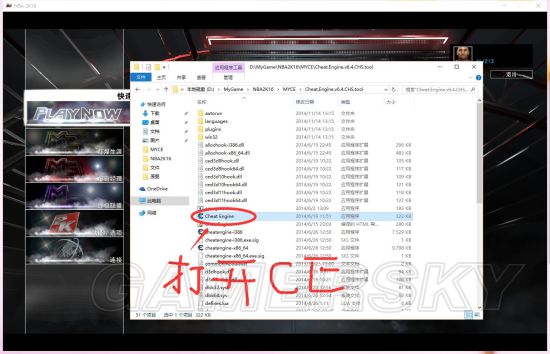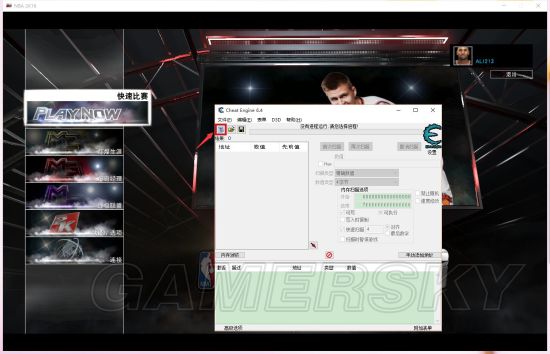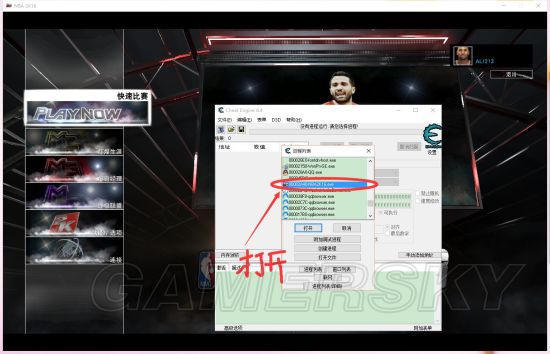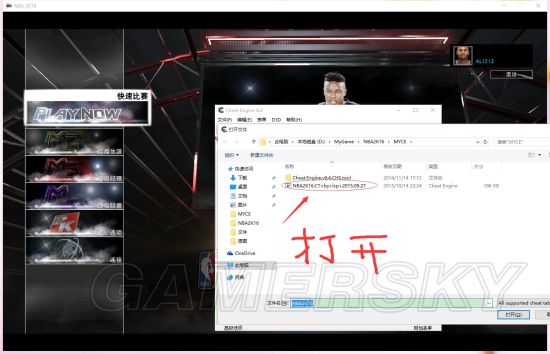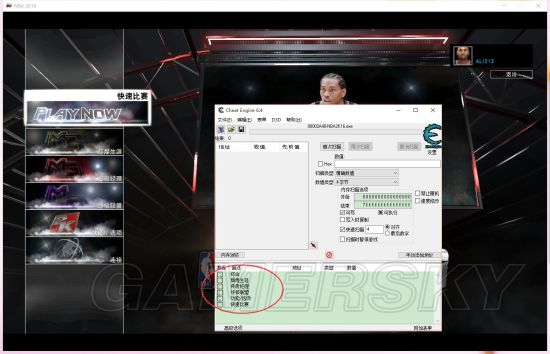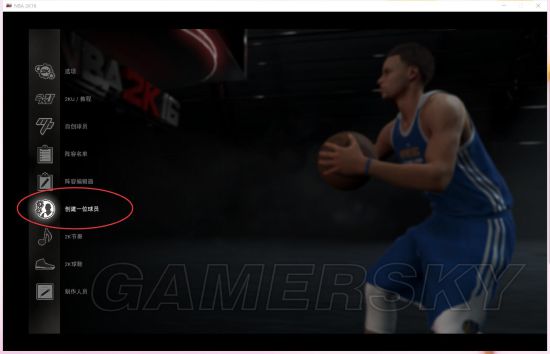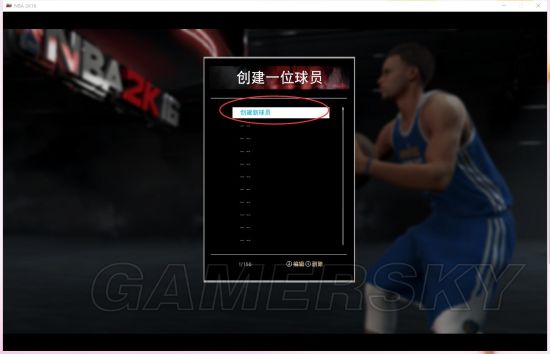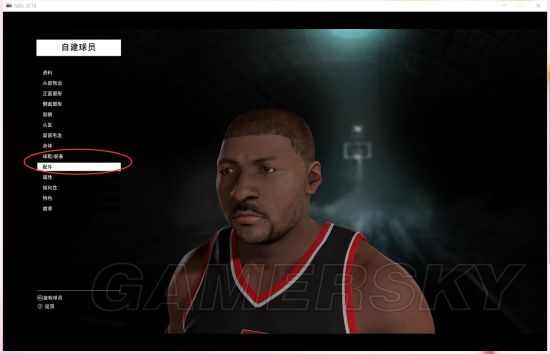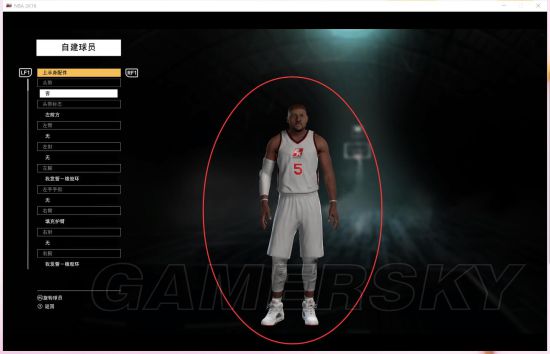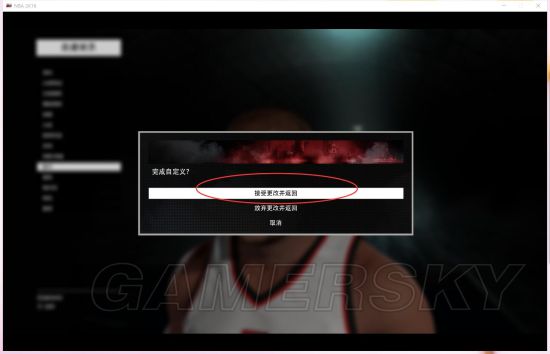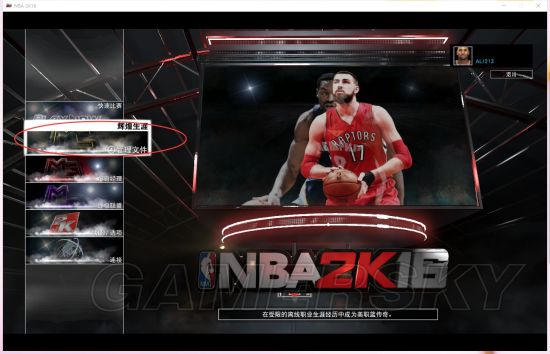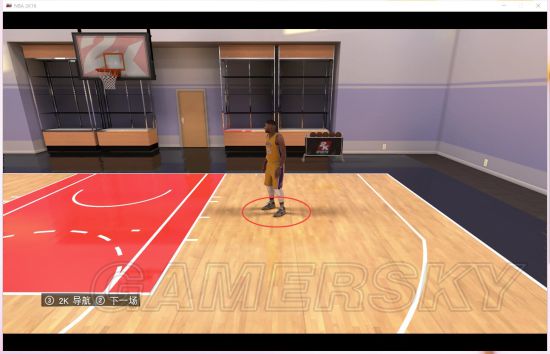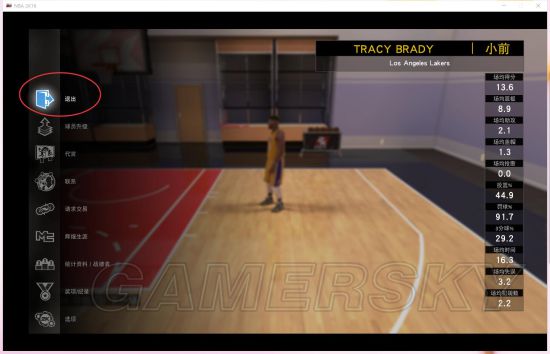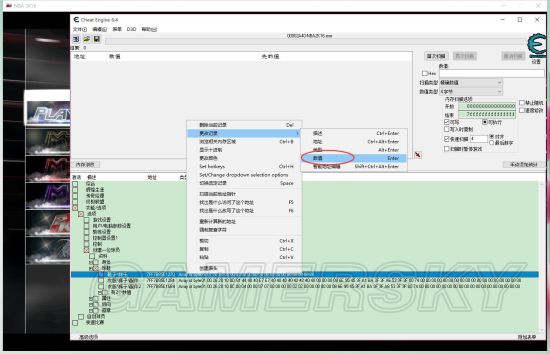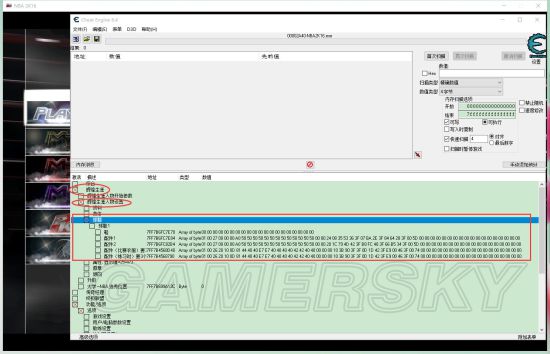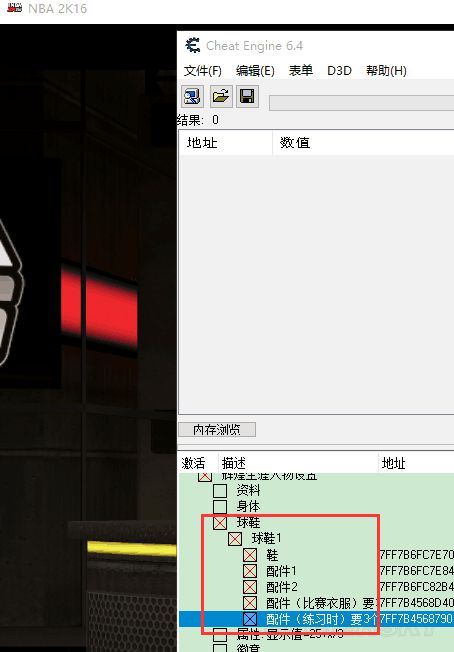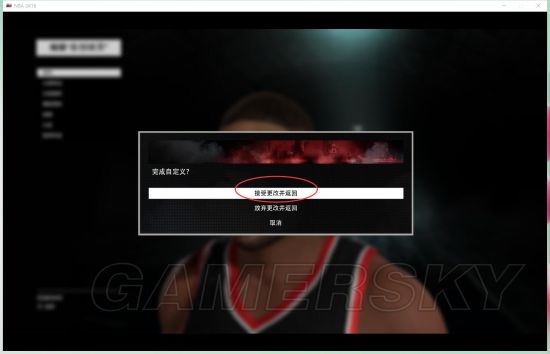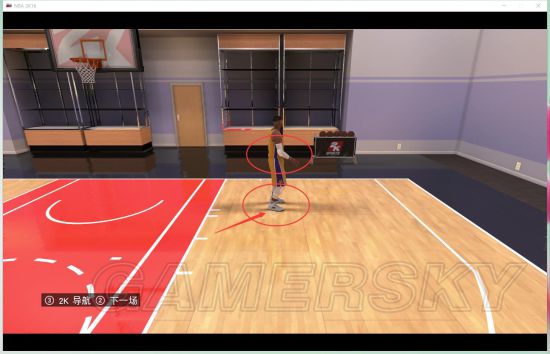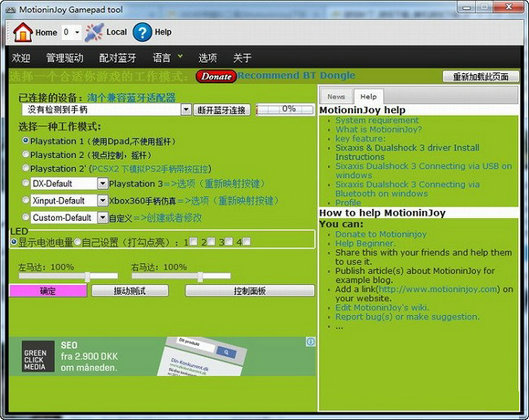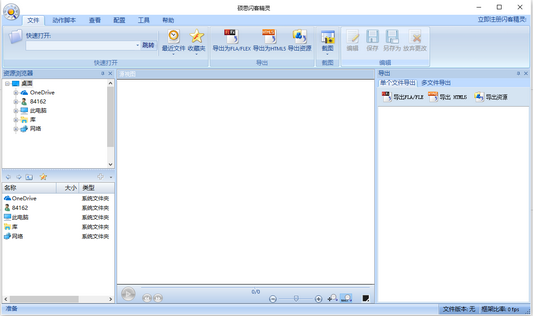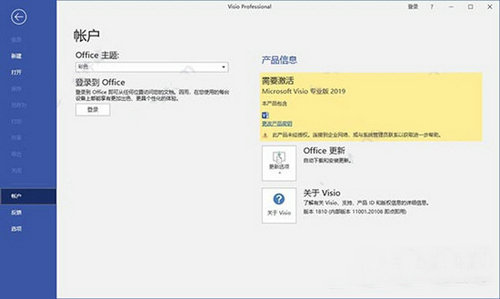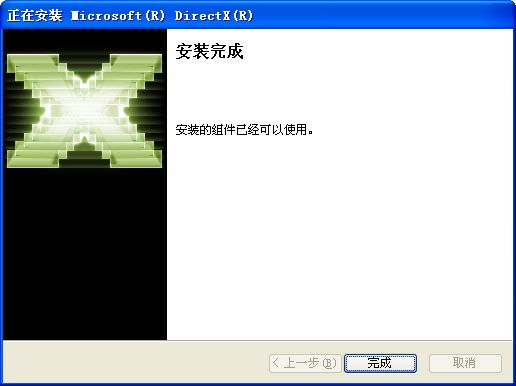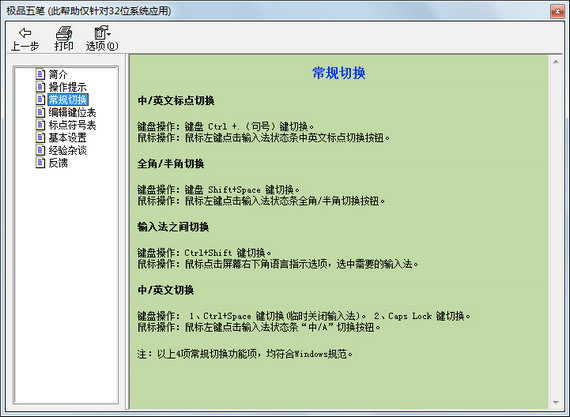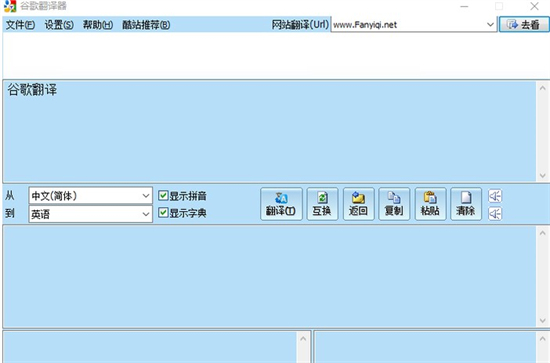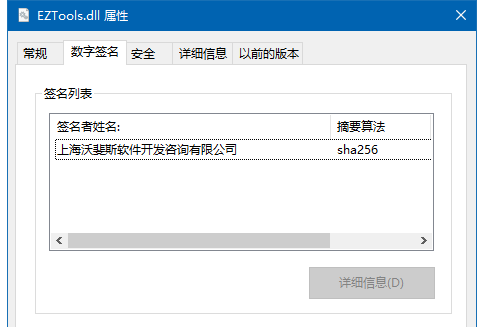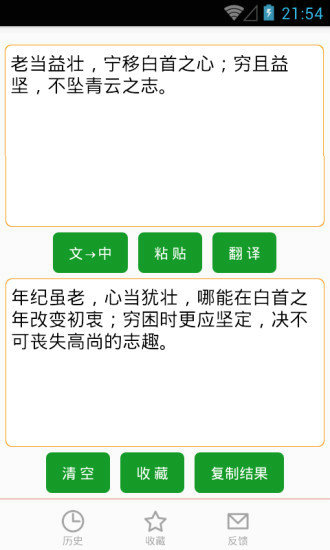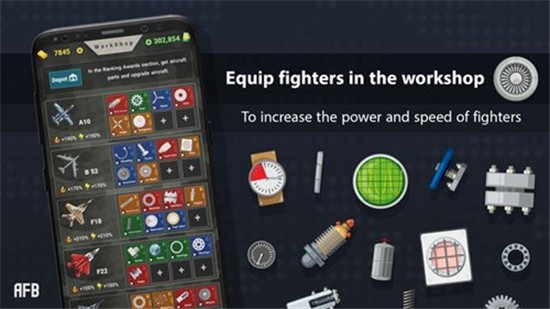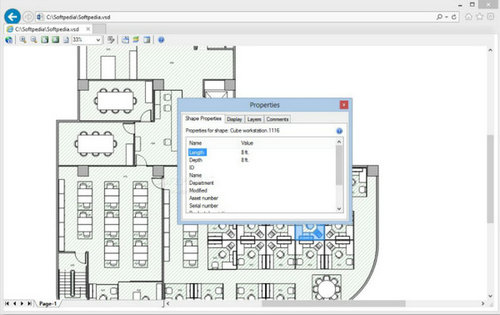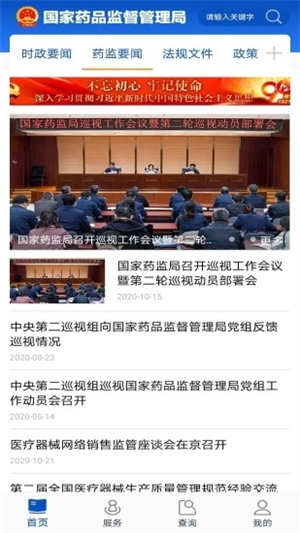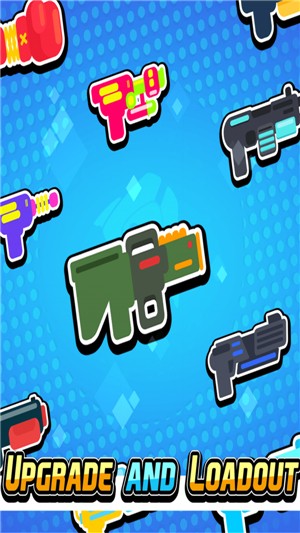《NBA2K16》MC模式CE修改护具、球鞋图文教程 怎么修改护具、球鞋
《NBA 2K16》MC模式怎么修改护具、球鞋?很多玩家都不了解,下面小编就为大家带来《NBA 2K16》MC模式CE修改护具球鞋图文教程,希望对各位玩家有所帮助。
| 《NBA 2K16》精华文章推荐 | |||
| 操作玩法图文教程 | 全模式视频详解 | 球星捏脸合集 | 球员能力值一览 |
| 徽章技能获取 | 原地花式晃人教程 | 运球突破、投篮详解 | 乔丹飞扣、梦幻舞步教学 |
| MC模式解说视频 | MC模式全过场动画 | 经理模式交易指南 | 王朝模式高潜力球员 |
| 球员照片制作教程 | 球鞋动作修改教程 | 键盘改键方法 | 常见问题解决办法 |
首先下载好CE修改器工具(下载地址:点击进入)和CT脚本(下载地址:点击进入)
我的MC是修改好的,但是为了让大家看看效果,给大家修改一下看看。
1.进入游戏到主界面。
3.打开CE修改器(注意:解压CE时候路径不能有中文,否则CE会显示英文,汉化显示不完全)
4.点击CE的小电脑打开2K16的运程。
5.然后点击小电脑上面的文件,选择加载,然后加载CT脚本,加载成功后CE下面会显示生涯选项。
6.进入选项,选择创建一位球员。
7.创建球员进去后直奔你MC想要穿戴的球鞋和护具,然后保存退出。
8.然后进入自己的MC模式,什么都不做进去就退出来到主界面!(目的是为了让CE读取你的MC信息),下面图片可以看到楼主MC什么都没有改变。
9.这时候退出到了主页面,切换到CE,打开如下图的各个选项。复制球鞋和护具1护具2后面的那串数字代码,具体复制方法如下。
10.下面创建的球员只有3串数字代码,这时候注意了:球鞋代码复制到MC的球鞋那一栏。创建衣服配件1复制到MC的配件1-配件(比赛衣服)-配件(练习时)这3拦,这3拦的代码都一样。创建球员配件2的代码复制到MC球员配件2这一栏。OK啦!
还有最重要的一点,CE修改器上MC前面小框里面的红叉一定要点上,否则修改无效。
11.最后在切入游戏2K16,进入选项,到MC捏脸的界面保存退出。在进入生涯MC模式你会发现护具球鞋就有了!
精品推荐
相关文章
更多+热门搜索
手游排行榜
- 最新排行
- 最热排行
- 评分最高
-
角色扮演 大小:164mb
-
其他游戏 大小:21.95MB
-
角色扮演 大小:273.37MB
-
角色扮演 大小:279.36MB
-
冒险解谜 大小:57.42MB
-
应用软件 大小:142.76 MB
-
飞行射击 大小:230MB
-
角色扮演 大小:305.2M
-
其他游戏 大小:3.81mb
-
其他游戏 大小:13.2MB